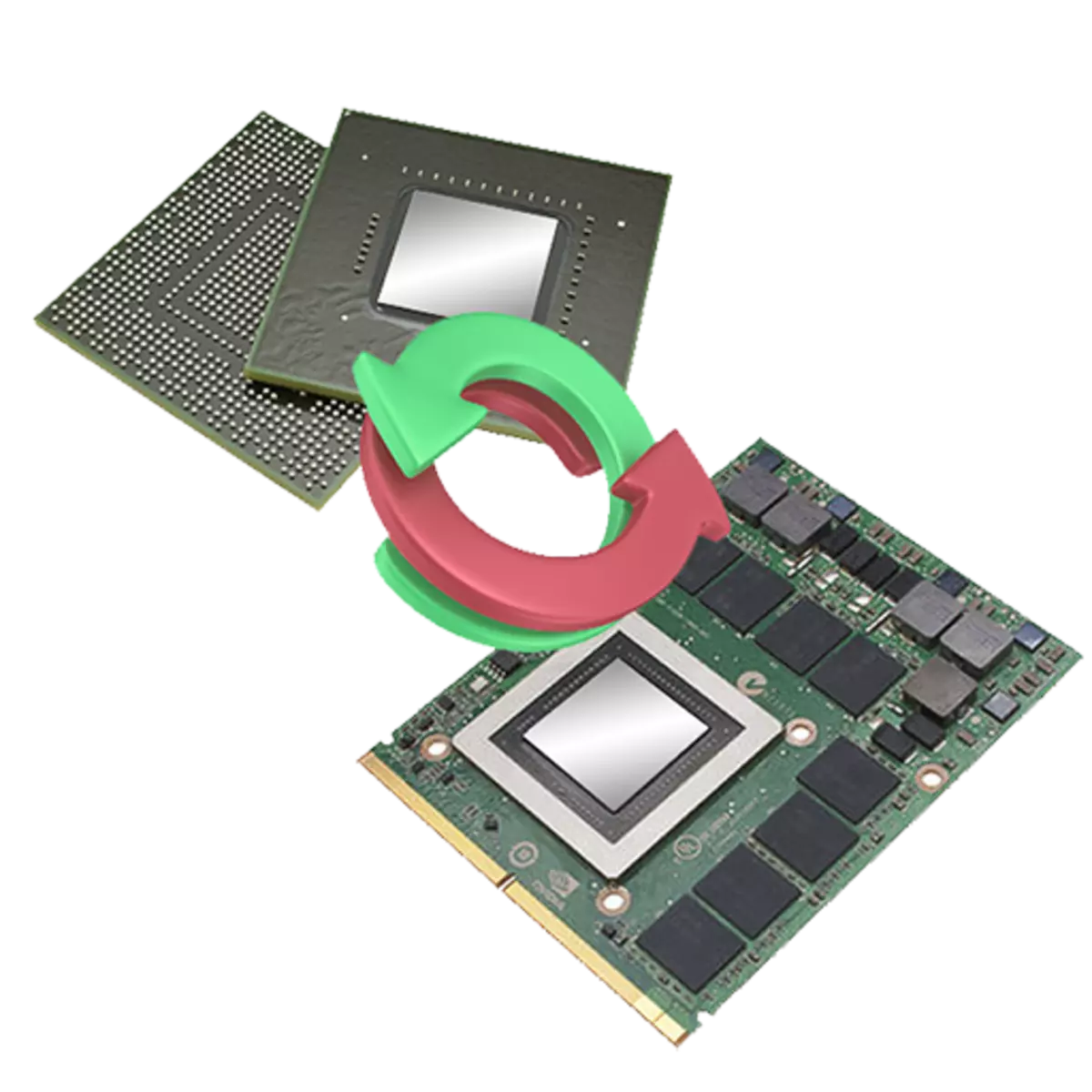
Baie laptop modelle is nie minderwaardig aan rekenaars in verwerker krag, maar die video adapters in draagbare toestelle is dikwels nie so produktief. Dit geld vir ingebedde beelde stelsels.
Die begeerte van die vervaardigers om die grafiese krag van die laptop lei verhoog tot die installering van 'n bykomende diskrete videokaart. In die geval dat die vervaardiger nie sorg nie neem van die installering van 'n hoë-prestasie grafiese adapter, gebruikers het om onafhanklik die vereiste komponent voeg in die stelsel.
Vandag sal ons praat oor die metodes van die skakel video kaarte op skootrekenaars wat twee GPU's in die samestelling daarvan het.
Skakel video kaarte
Die werking van twee video kaarte in 'n paar word gereguleer deur sagteware wat die graad van vrag op die grafiese stelsel bepaal en, indien nodig, versper die ingeboude video uiteensetting en maak gebruik van 'n diskrete adapter. Soms hierdie sagteware werk verkeerd as gevolg van moontlike konflikte met toestelle of onverenigbaarheid bestuurders.Dikwels word sulke probleme waargeneem word wanneer die videokaart in die laptop onafhanklik is geïnstalleer. Verbind GPU net bly ongebruikte, wat lei tot merkbare "remme" in speletjies, terwyl jy video of tydens beeldverwerking. Foute en mislukkings kan voorkom as gevolg van "verkeerde" drivers of hul afwesigheid, skakel die nodige funksies in die BIOS of toestel wanfunksioneer.
Lees meer:
Skakel mislukkings by die gebruik van 'n diskrete videokaart in 'n skootrekenaar
Video kaart fout oplossing: "Hierdie toestel is gestop (kode 43)"
Die aanbevelings hieronder wil werk net as daar geen program foute, dit wil sê die laptop is heeltemal "gesonde". Omdat outomatiese skakel nie werk nie, sal alle aksies met die hand gedoen word.
Metode 1: Brand sagteware
Wanneer die installering van bestuurders vir NVIDIA en AMD video kaarte, is gebrandmerk sagteware geïnstalleer in die stelsel, wat jou toelaat om die adapter parameters instel. In Green, dit is 'n GeForce Experience aansoek bevat die NVIDIA beheer paneel, en die "rooi" is AMD Catalyst Control Center.
Om die program uit NVIDIA noem, dit is genoeg om te gaan na die "Control Panel" en vind die ooreenstemmende item daar.
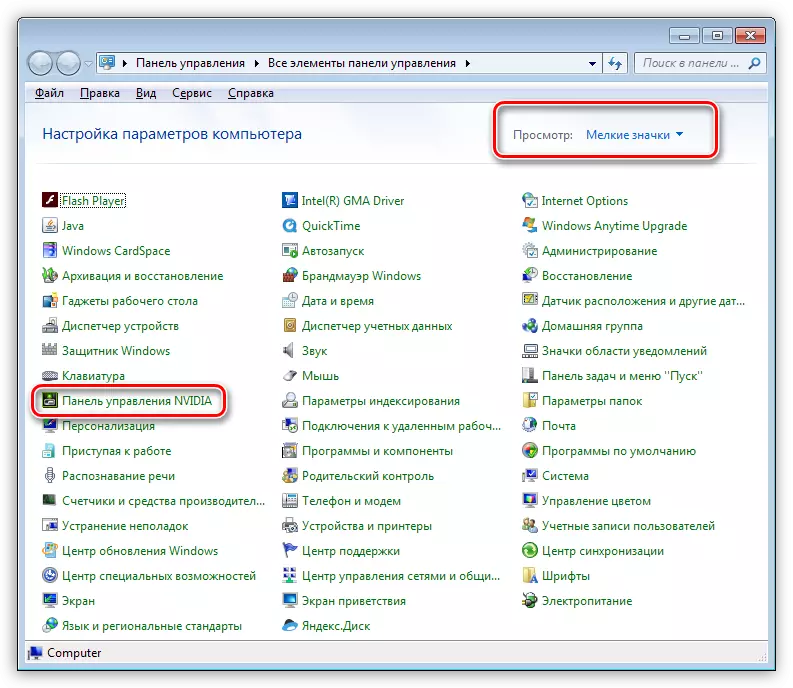
Die skakel na AMD CSS is geleë daar, benewens, kan jy die instellings toegang deur te kliek op die regter muis knoppie op die lessenaar.
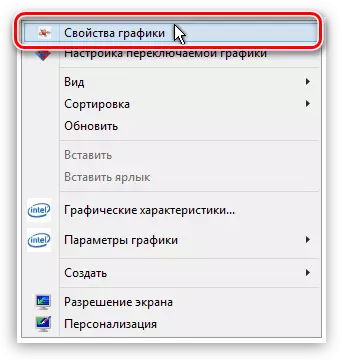
Soos ons weet, in die Yster mark is daar verwerkers en prente van AMD (beide ingeboude en diskrete), verwerkers en geïntegreerde Intel grafiese, asook NVIDIA diskrete versnellers. Op grond van hierdie, kan jy vier uitleg opsies stelsel aan te bied.
- CPU AMD - GPU AMD RADEON.
- CPU AMD - GPU NVIDIA.
- CPU Intel - GPU AMD Radeon.
- CPU Intel - GPU NVIDIA.
Aangesien ons die outercorder sal pas, dit bly net twee maniere.
- Laptop met Radeon videokaart en enige geïntegreerde grafiese kern. In hierdie geval, die skakel tussen adapters plaasvind in die sagteware wat ons gepraat het effens bo (Catalyst Control Center).
Hier moet jy om te gaan na die artikel "Omschakelbare grafiese adapters" en kliek op een van die wat op die kiekie knoppies.

- Laptop met diskrete grafiese van NVIDIA en ingeboude vanaf enige vervaardiger. Met hierdie opset, skakel die adapters in die NVIDIA control panel. Na opening, moet jy verwys na die artikel "3D parameters" en kies "Bestuur 3D Parameters".
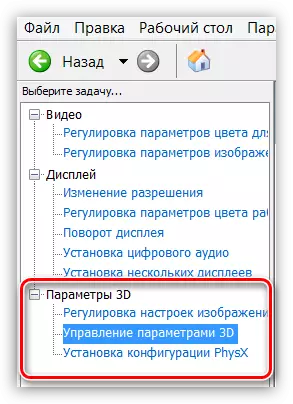
Volgende, moet jy na die blad "Global Parameters" en kies een van die opsies in die drop-down list.
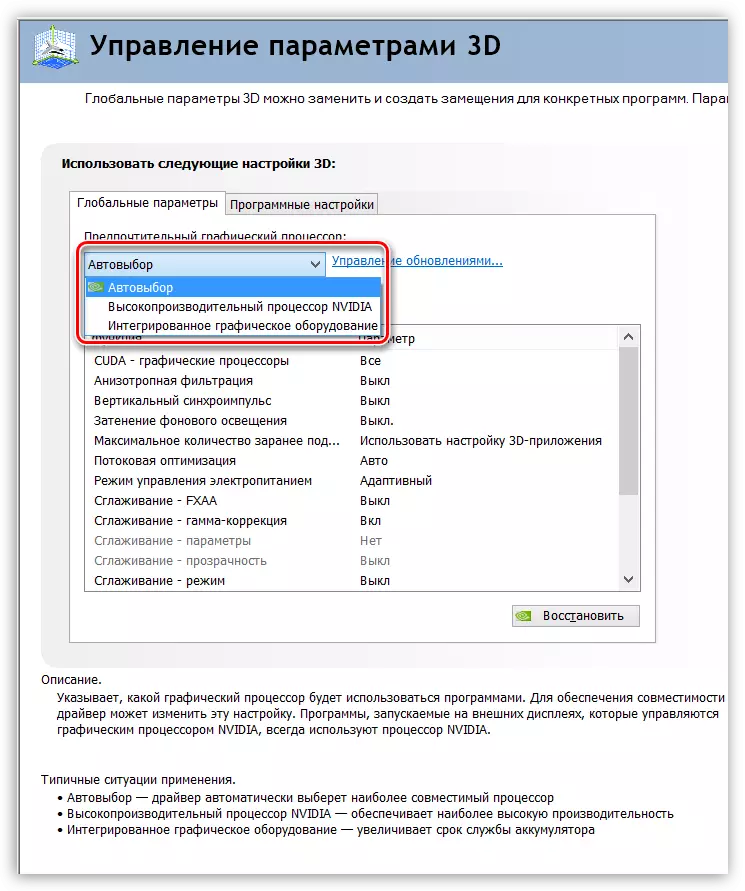
Metode 2: NVIDIA Optimus
Hierdie tegnologie bied outomatiese skakel tussen video adapters in 'n skootrekenaar. Deur idee van ontwikkelaars, moet NVIDIA Optimus die battery lewe te verhoog deur die draai op die diskrete versneller net wanneer dit 'n behoefte.
Trouens, 'n paar veeleisende toepassings nie altyd beskou as sodanig - Optimus dikwels eenvoudig nie "dit nodig ag" om 'n kragtige video-kaart in te sluit. Kom ons probeer om hom te weerhou. Bo, het ons reeds gepraat oor hoe om die 3D globale parameters in die NVIDIA control panel toe te pas. Die tegnologie wat ons bespreek kan jy die gebruik van video adapters instel persoonlik vir elke aansoek (spel).
- In dieselfde artikel, "Bestuur 3D parameters", gaan na die blad "sagteware-instellings";
- Ons is op soek na die gewenste program in die drop-down list. As jy nie, druk jy die knoppie Voeg en kies die gids met die geïnstalleerde game, in hierdie geval is dit Skyrim, uitvoerbare lêer (tesv.exe);
- In die lys hieronder, kies 'n videokaart wat grafiese sal bestuur.
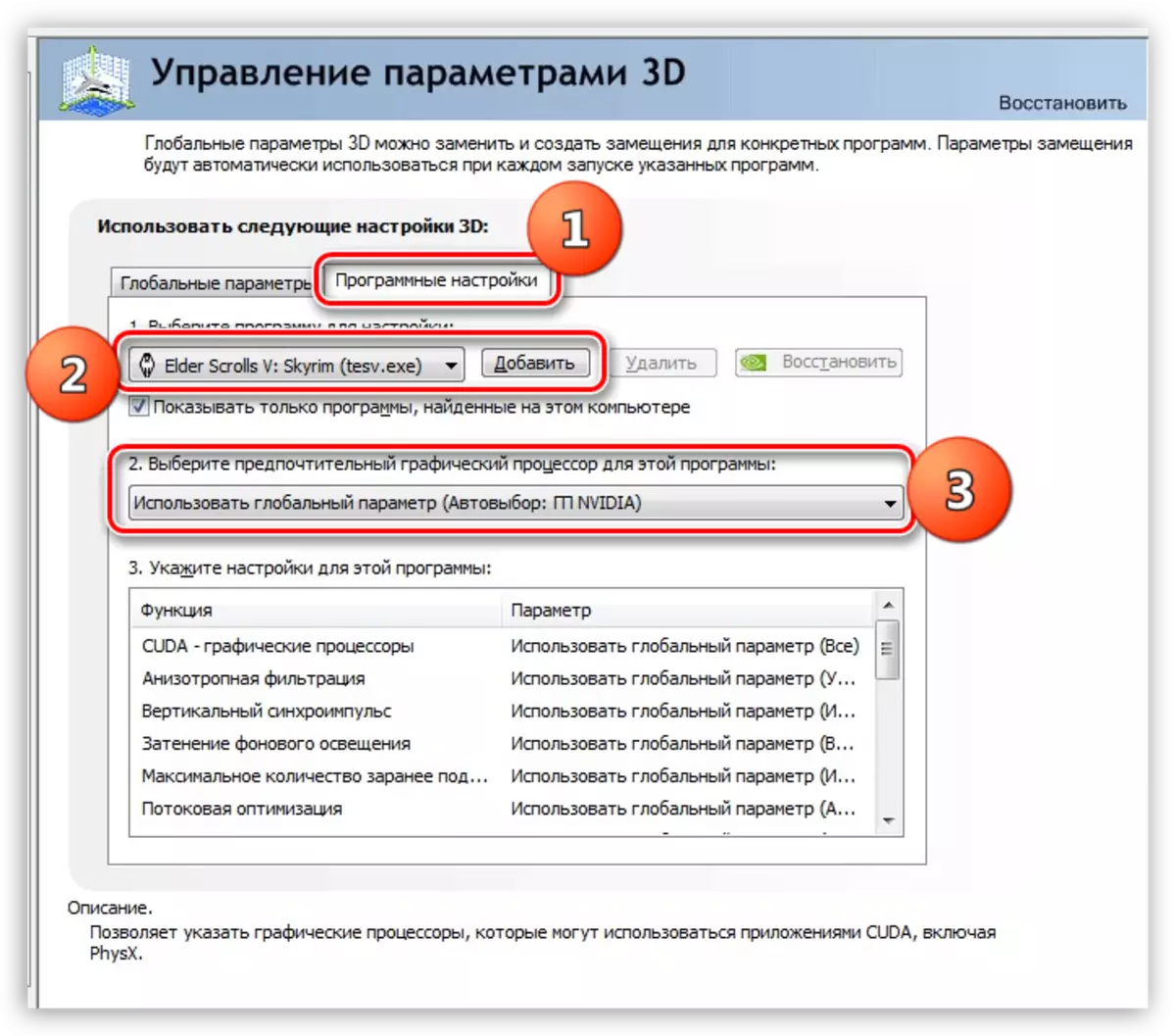
Daar is 'n eenvoudiger manier om 'n program van stapel te stuur met 'n diskrete (of ingeboude) kaart. NVIDIA Optimus in staat is om homself te sluit om die konteks kieslys "Explorer", wat ons die vermoë deur regs te klik gee op 'n kortpad of uitvoerbare program lêer, kies 'n werkende adapter.
Hierdie item is bygevoeg nadat jy hierdie funksie in die NVIDIA control panel. In die boonste menu, moet jy "Desktop" kies en sit die tenks, as in die kiekie.
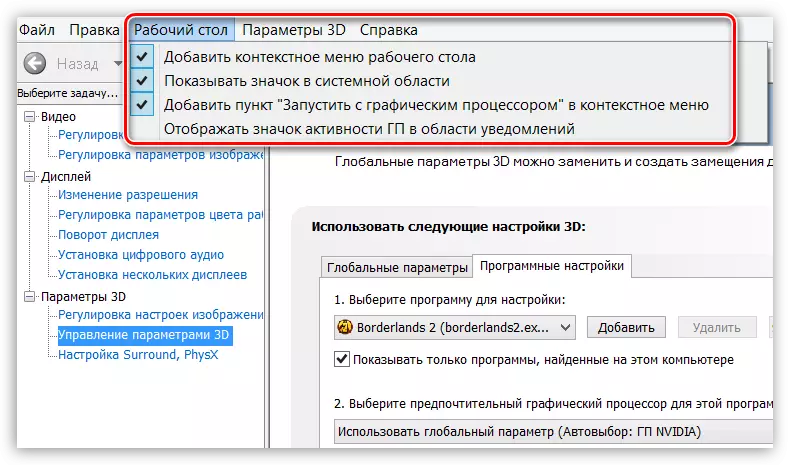
Daarna kan jy programme met enige video-adapter hardloop.
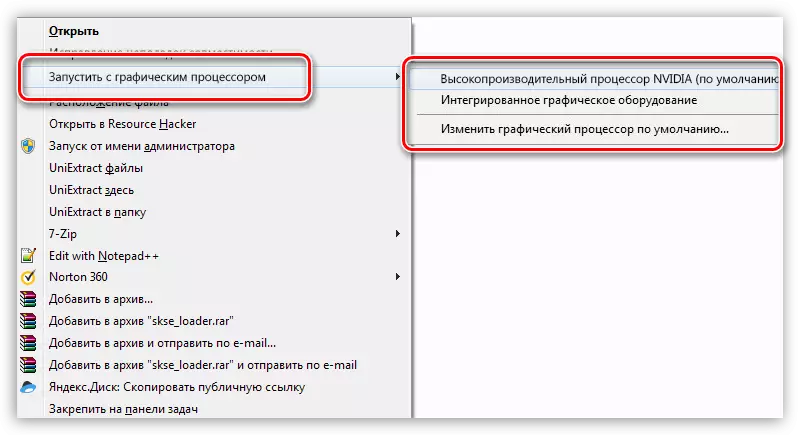
Metode 3: Screen stelsel instellings
In die geval dat die bogenoemde aanbevelings het nie gewerk nie, kan jy 'n ander metode wat die gebruik van die stelsel instellings van die monitor en die videokaart impliseer toepas.
- Roep die venster parameter word uitgevoer deur te druk op die PCM op die lessenaar en die keuse van die skerm "skerm resolusie" gedra.
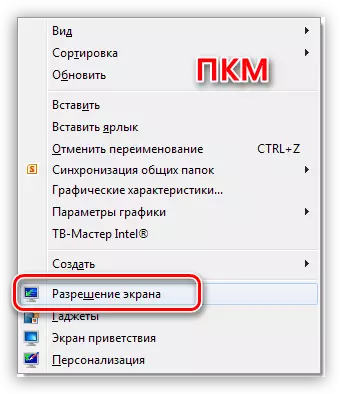
- Vervolgens moet u op die "Vind" -knoppie klik.
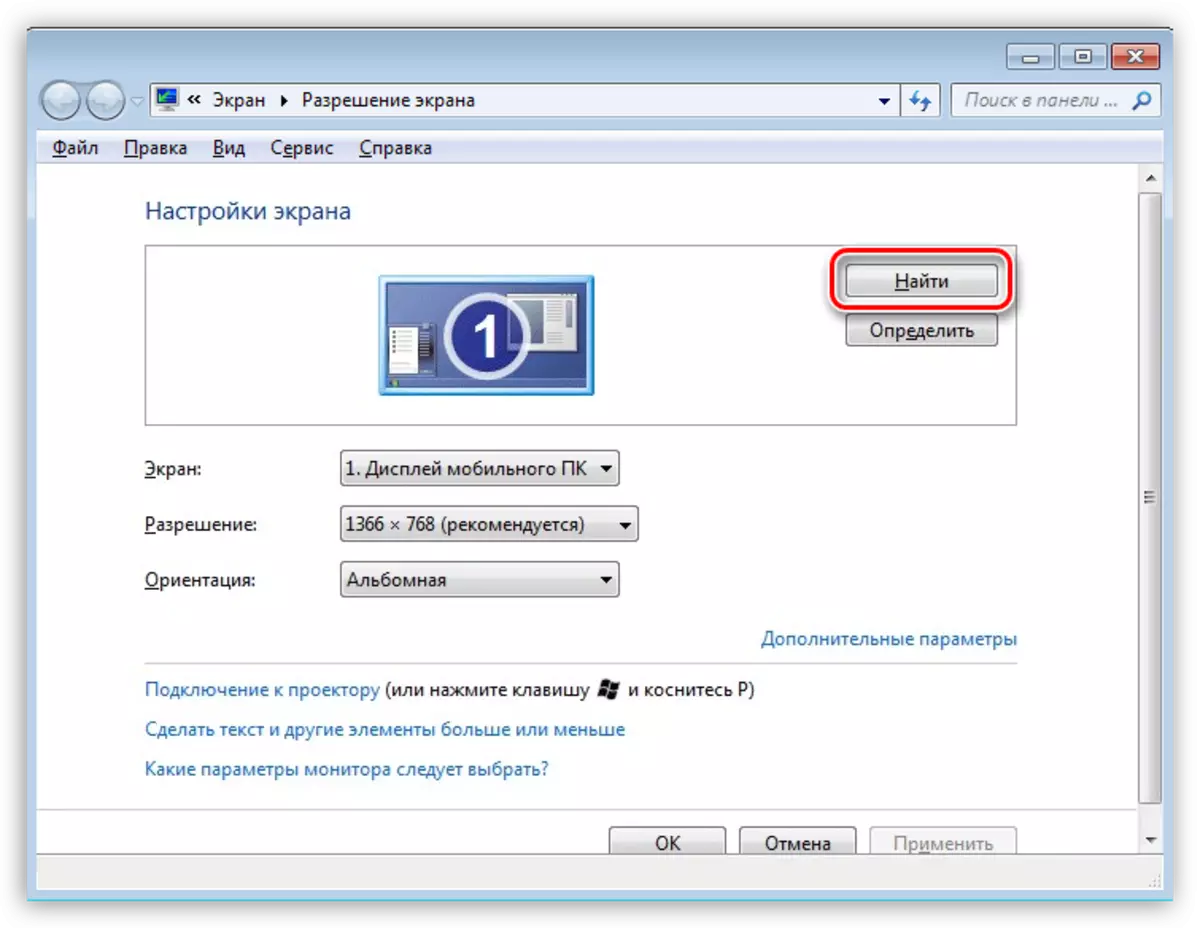
- Die stelsel sal 'n paar van monitors, wat, uit sy oogpunt, bepaal "nie opgespoor word nie."

- Hier moet ons die monitor kies wat ooreenstem met die diskrete varkekaart.
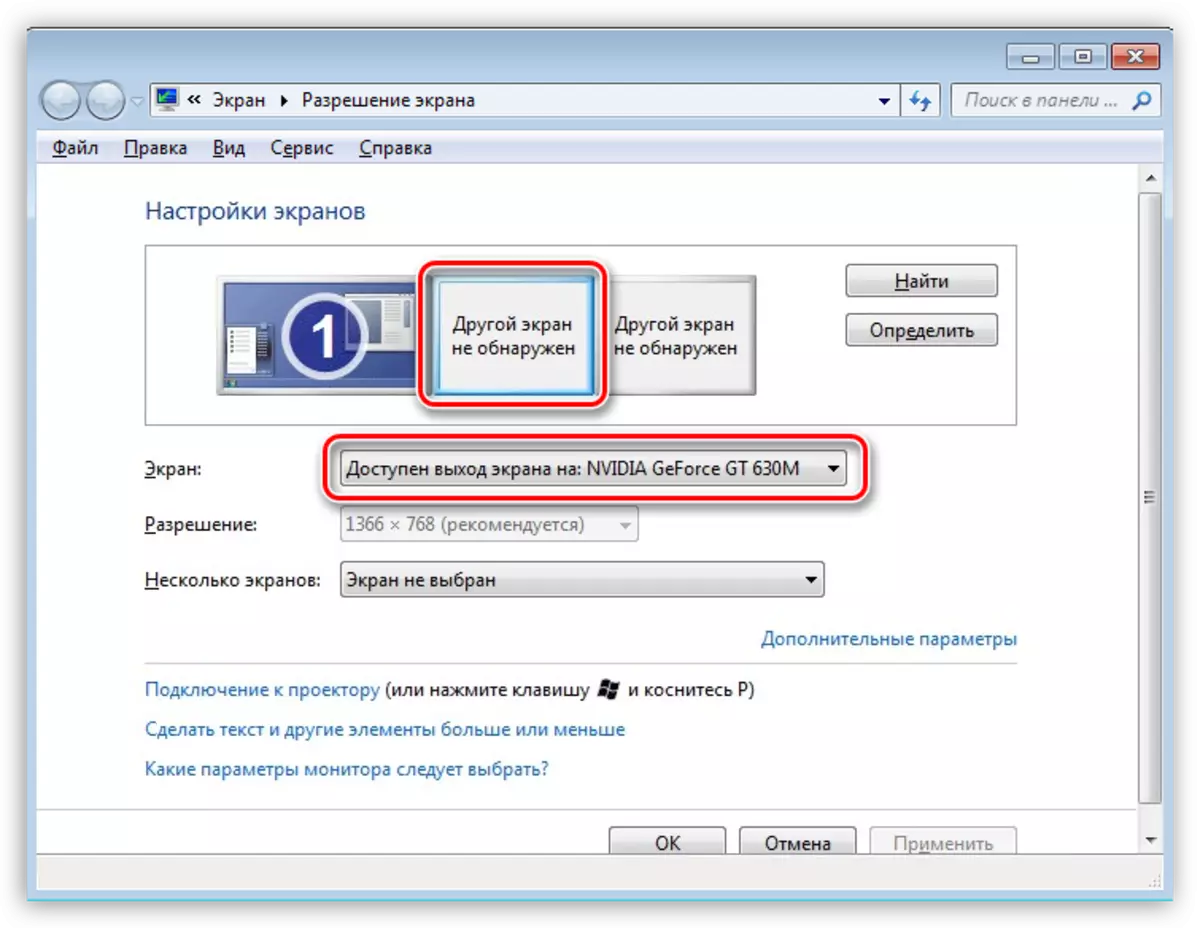
- Die volgende stap - ons 'n beroep op die drop-down lys met die naam "meerdere skerms", waarin ons die item kies aangedui op die kiekie.
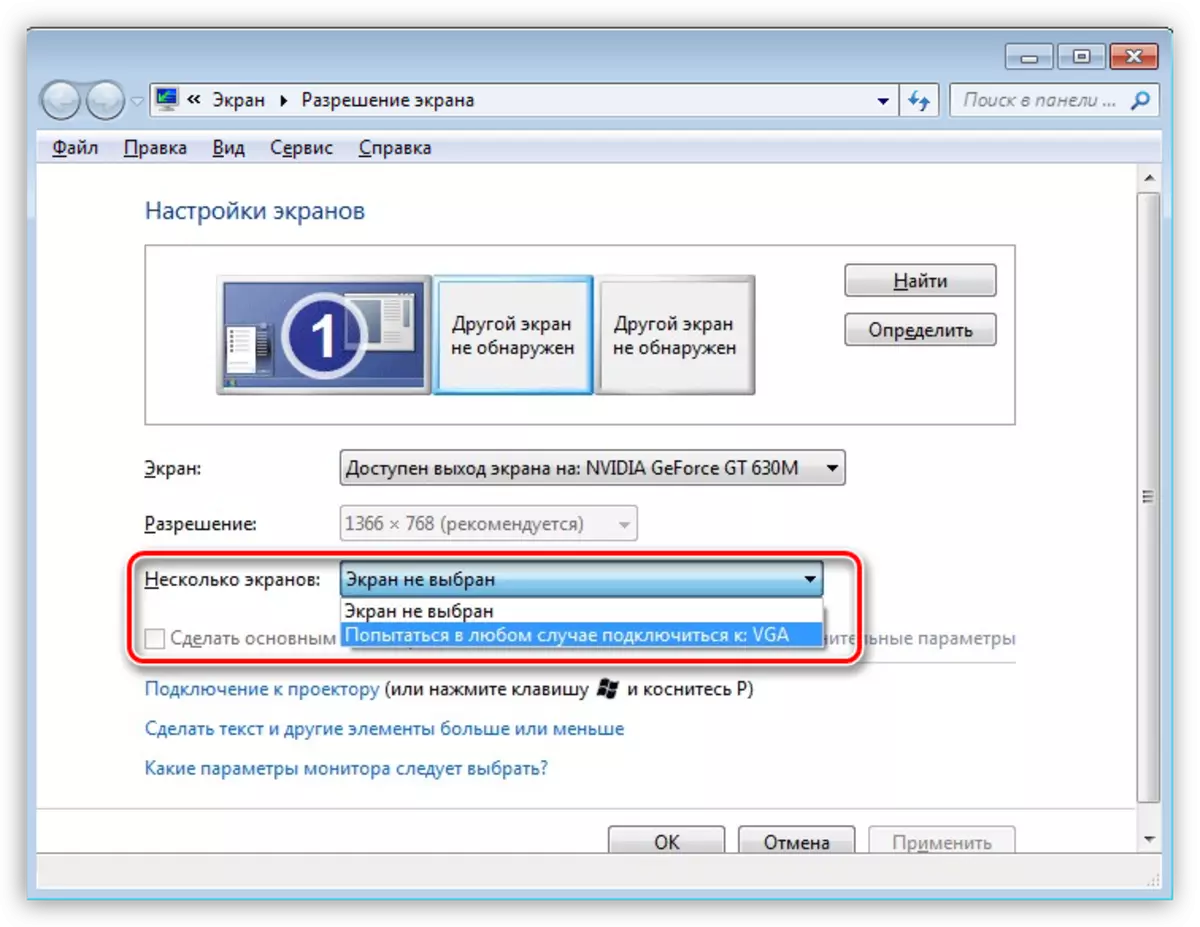
- Na die aansluiting van die monitor, kies die "Brei Screens" -item in dieselfde lys.
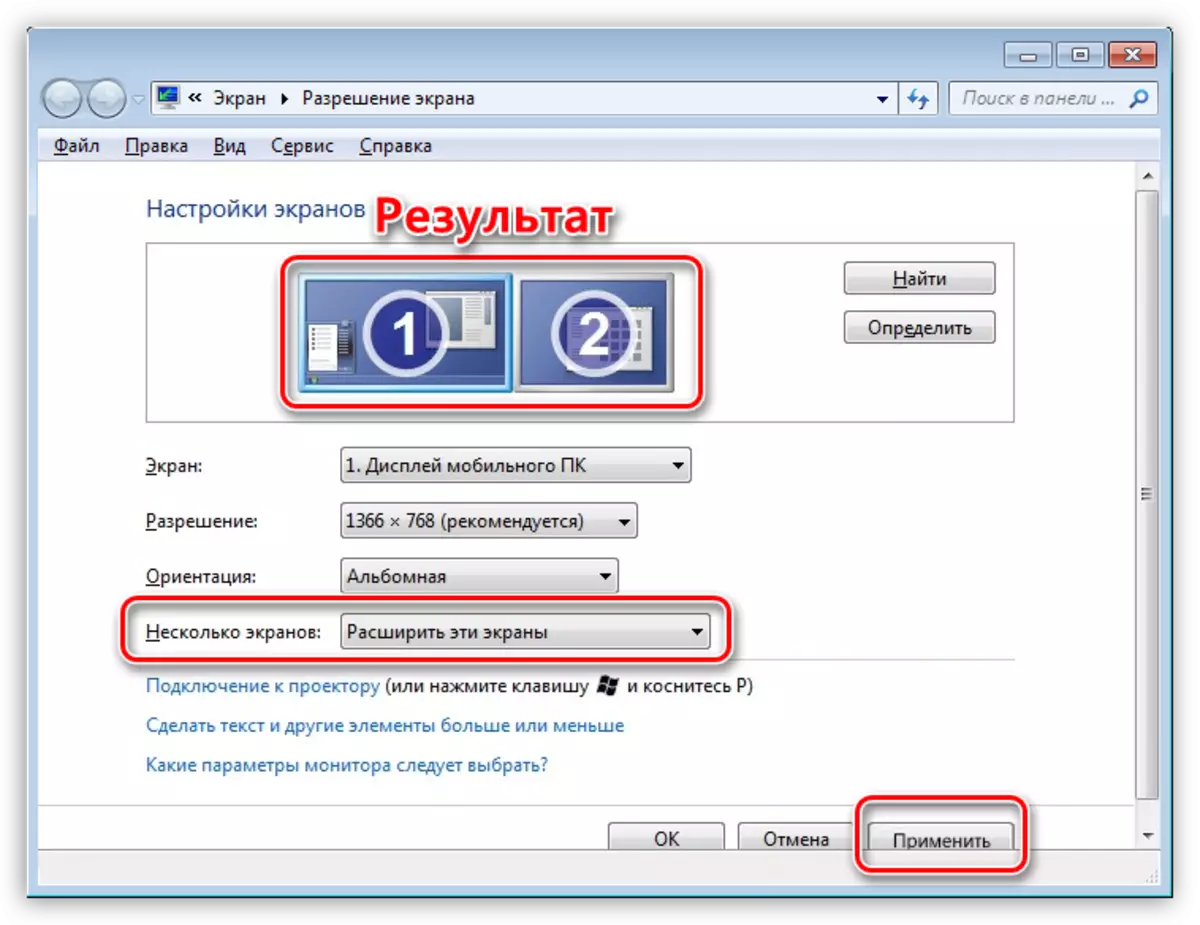
Korrekte dat alles korrek opgestel deur die opening van die Skyrima grafiese parameters:
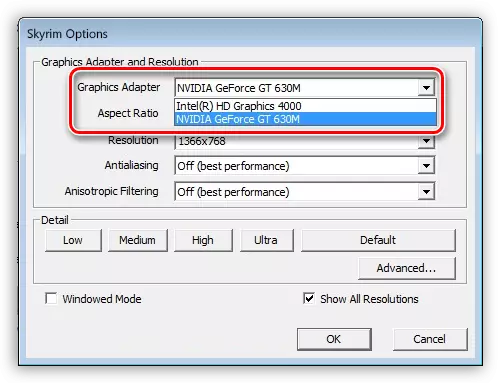
Nou kan ons 'n diskrete videokaart kies vir gebruik in die spel.
As vir een of ander rede wat jy na "roll back" instellings nodig het om die aanvanklike toestand, voer die volgende aksies:
- Ons gaan weer in die instellings van die instellings skerm en kies die "Display lessenaar net 1" item en klik "Pas".
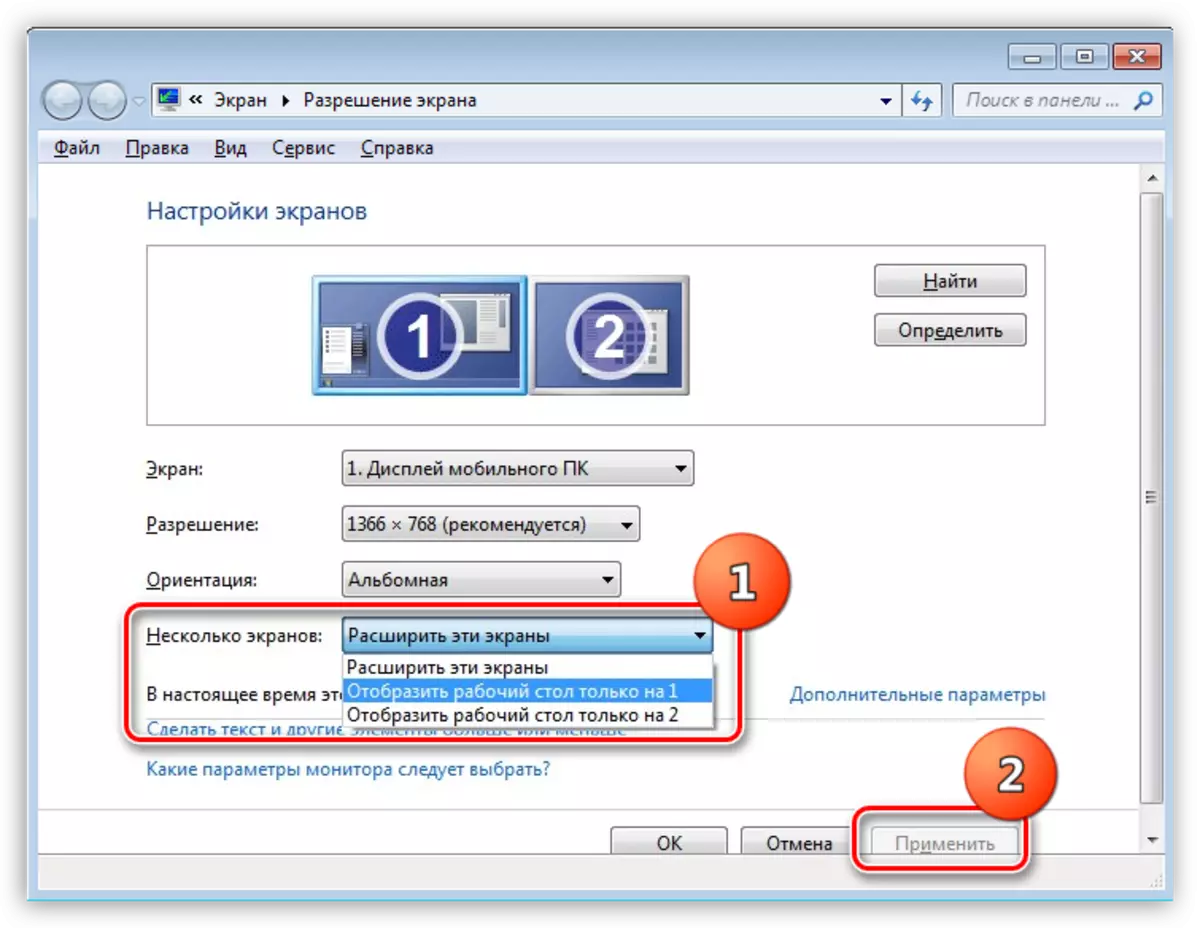
- Kies dan die opsionele skerm en kies die item "Verwyder Monitor" en pas dan die parameters toe.
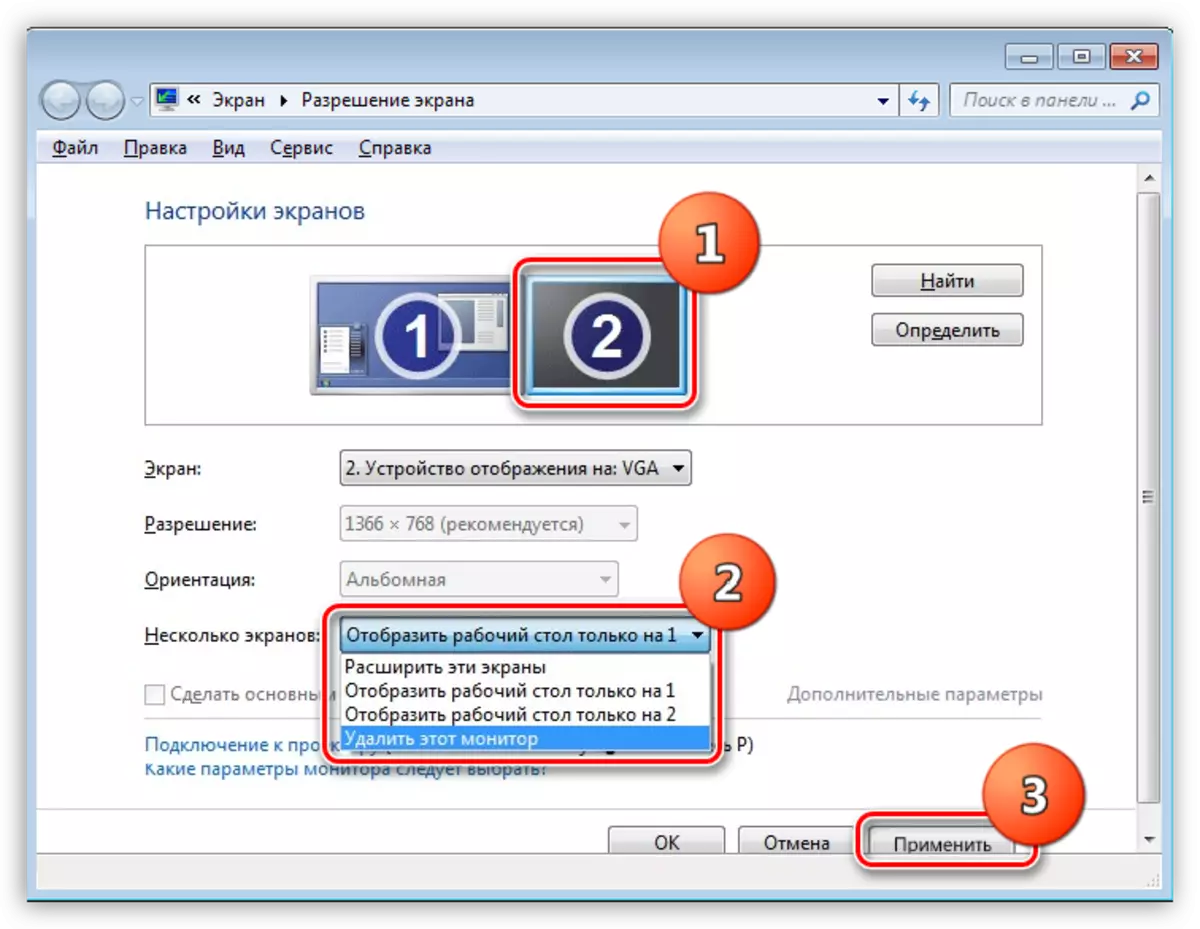
Dit was drie maniere om die videokaart in 'n skootrekenaar te verander. Onthou dat al hierdie aanbevelings slegs van toepassing is indien die stelsel ten volle werk.
